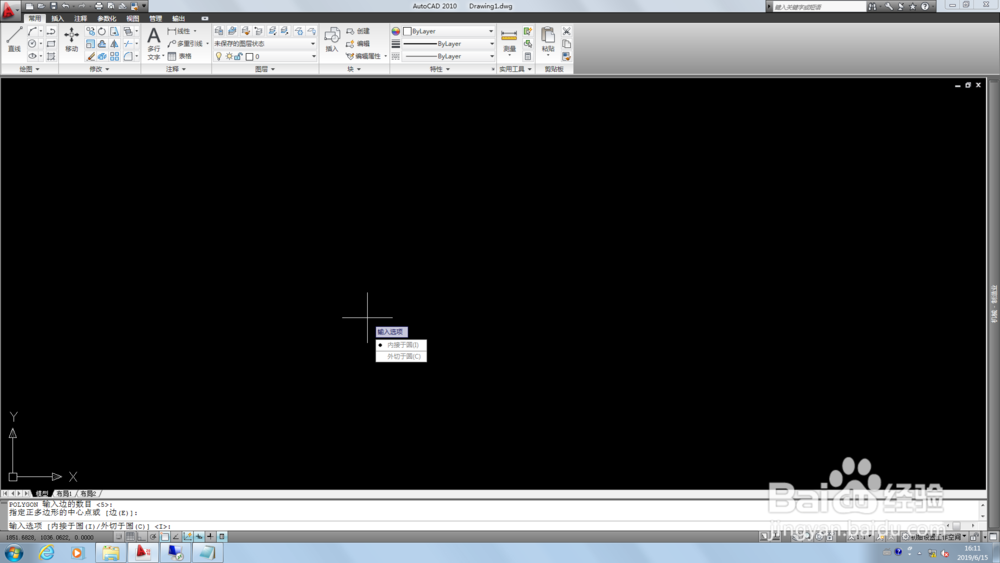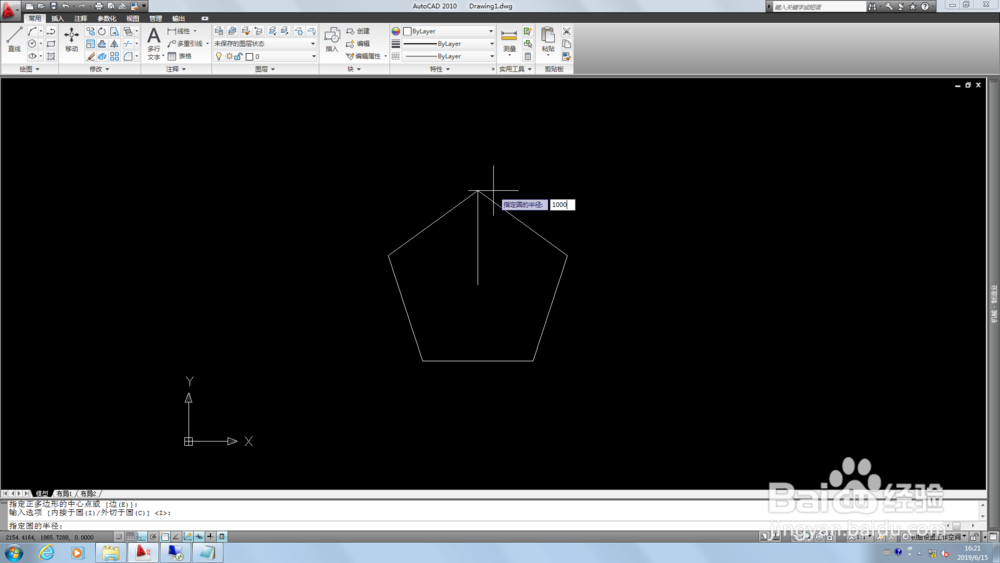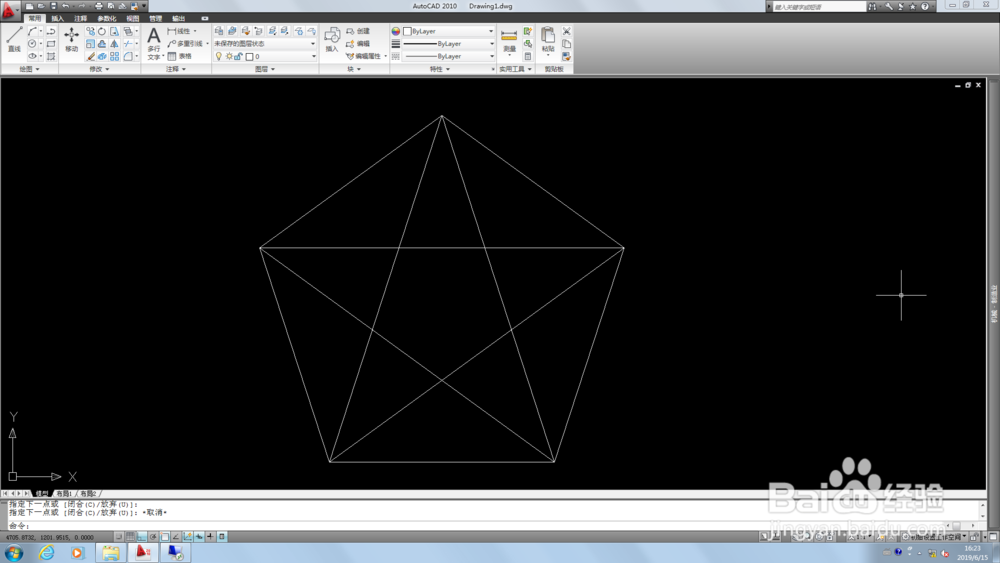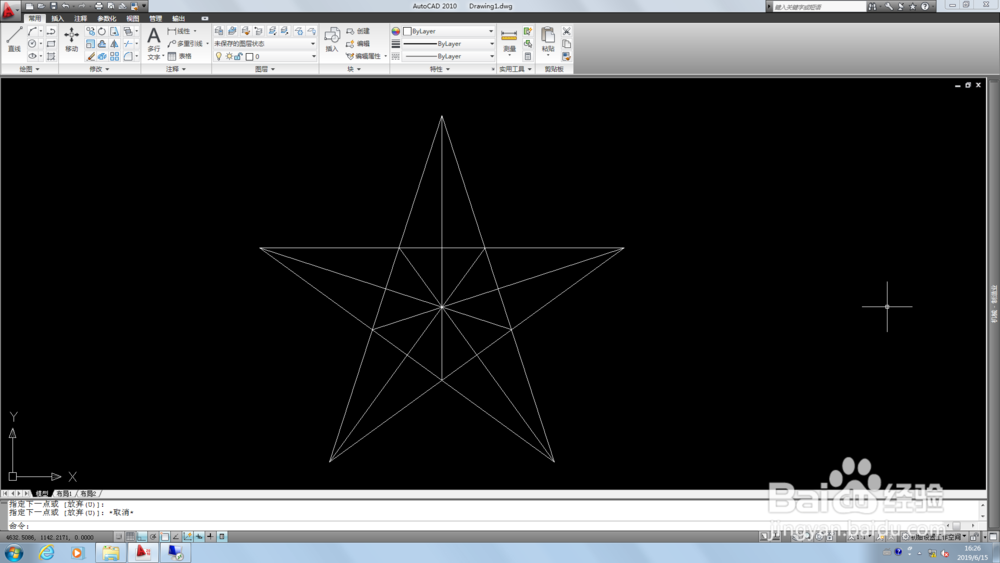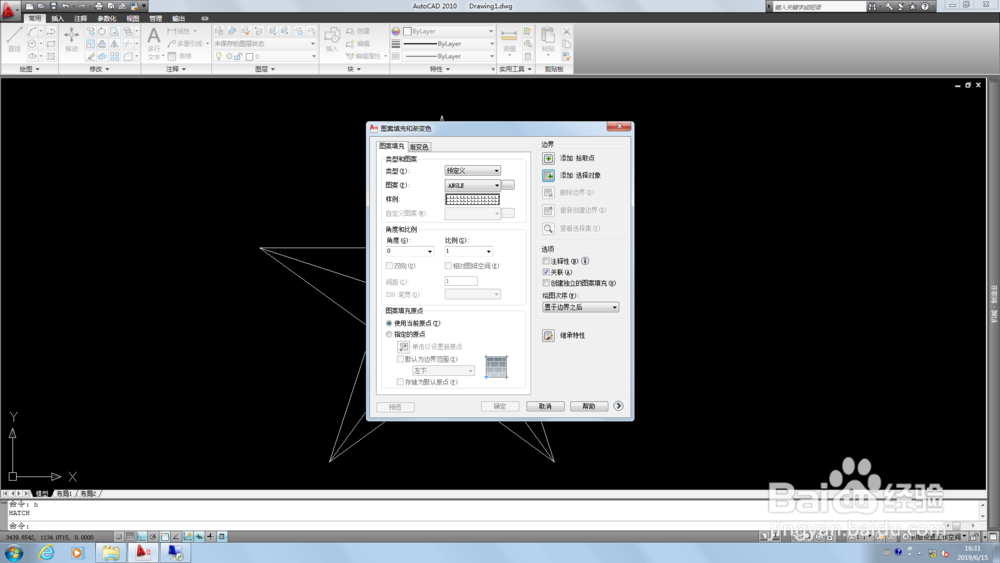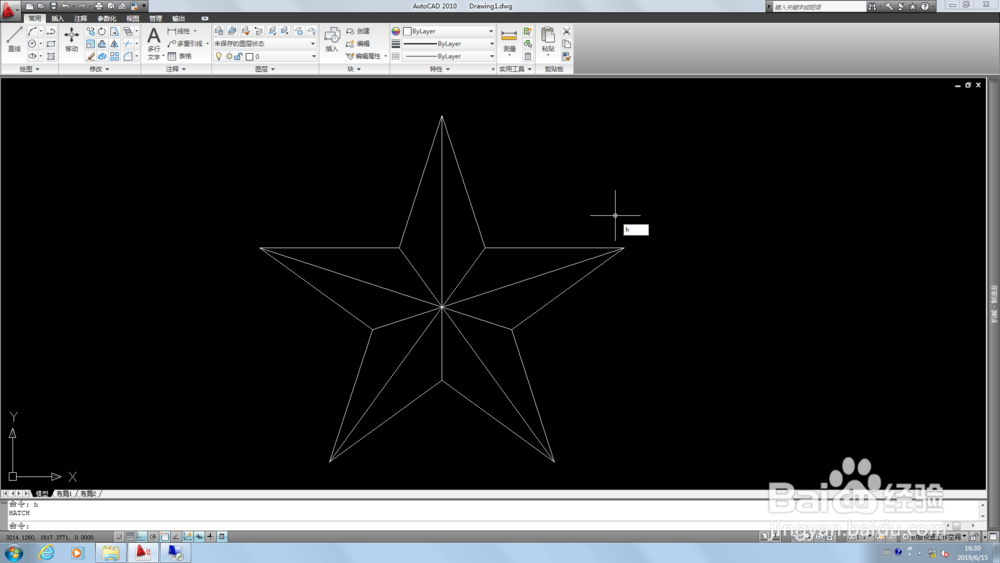1、打开CAD(以2010版本为准)方法1:从菜单栏选择:常用---绘图(点击黑色小三角)---选择正多边形命令方法2:直接输入命令POL---空格
2、输入边数:5---空格
3、合适的地方点左键---选择内接于圆/外切于圆(输入I/C)或者直接空格默认选择
4、输入指定圆半径(此例为内接于圆):1000(内接圆半径为1000)
5、输入直线命令L---按图位置将5边形各点连接起来---删除5边形
6、输入直线命令L---按图位置将5边形各点连接起来
7、输入命令TR(打断命令)--空格---空格---将5角星修剪成如图
8、输入命令H(填充)---空格---点选---将5角星填充成如图样
9、全选修改成红色,闪闪发亮的红五星就做成了。简单的CAD命令练习,希望能帮到大家。